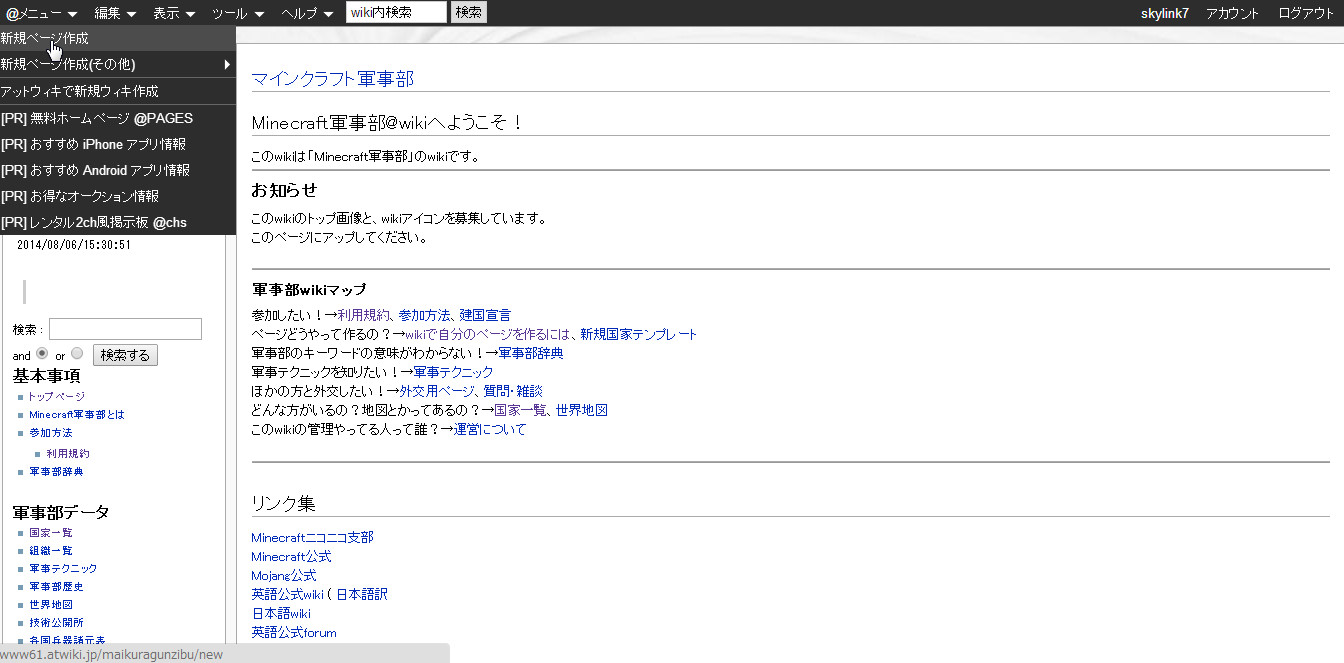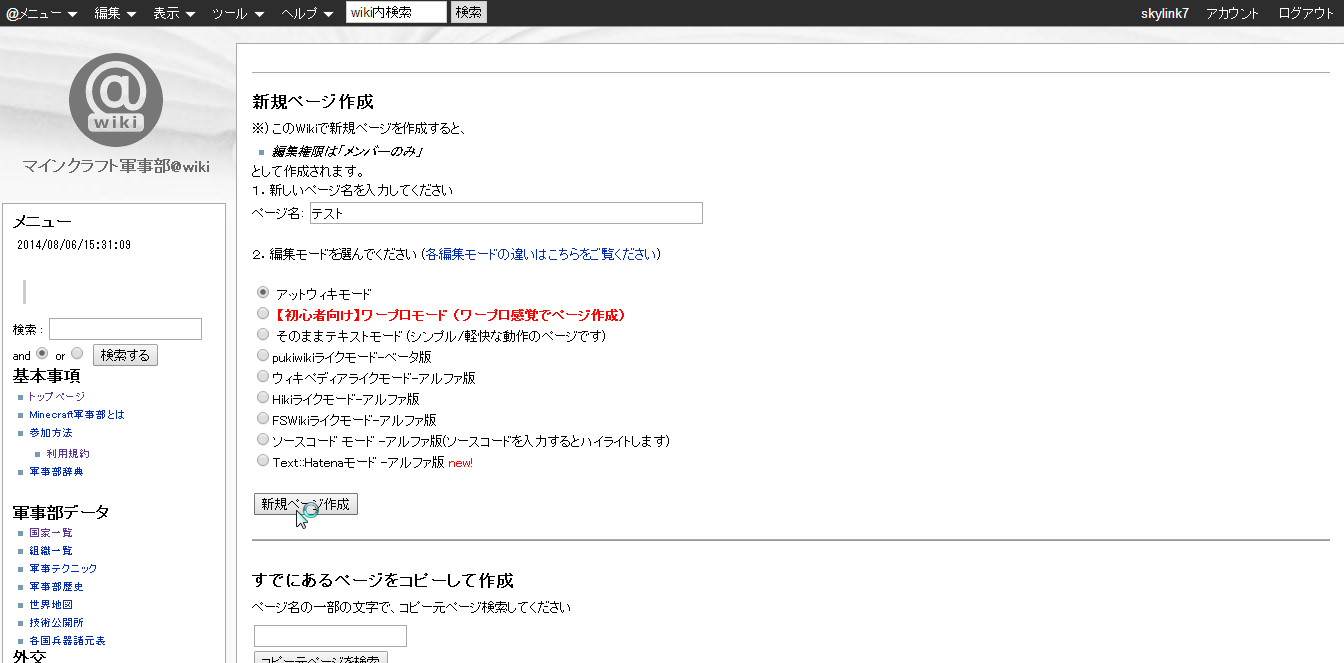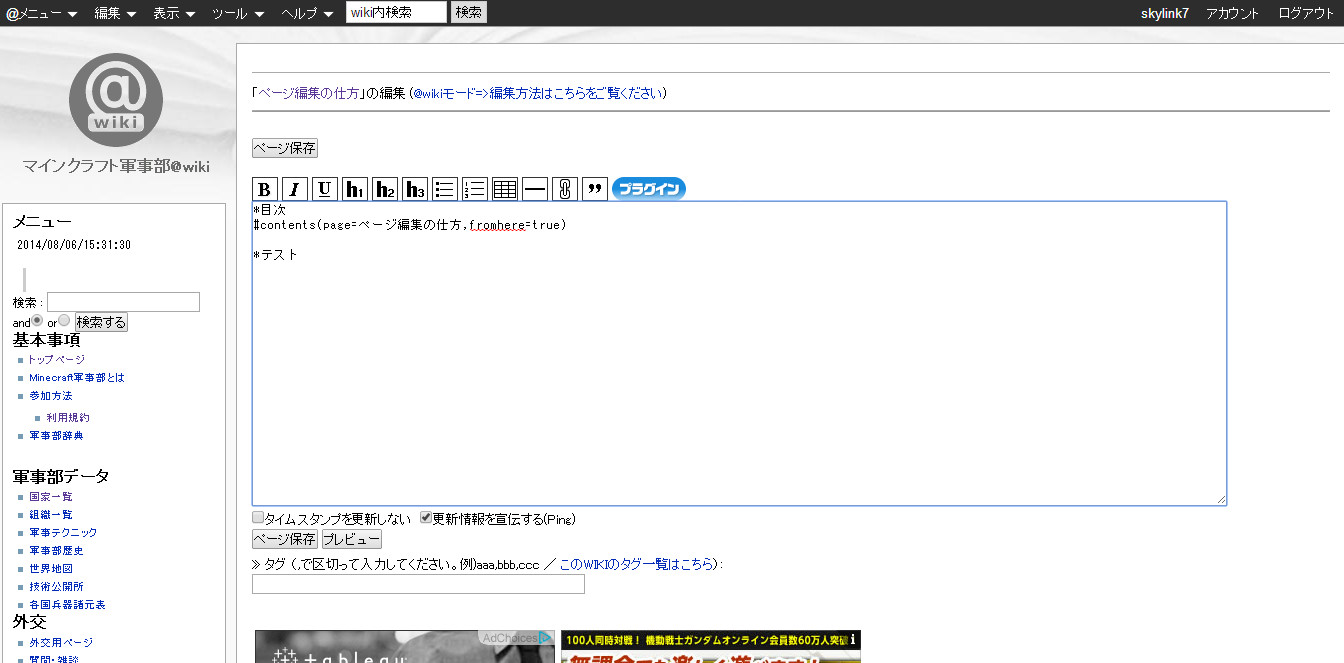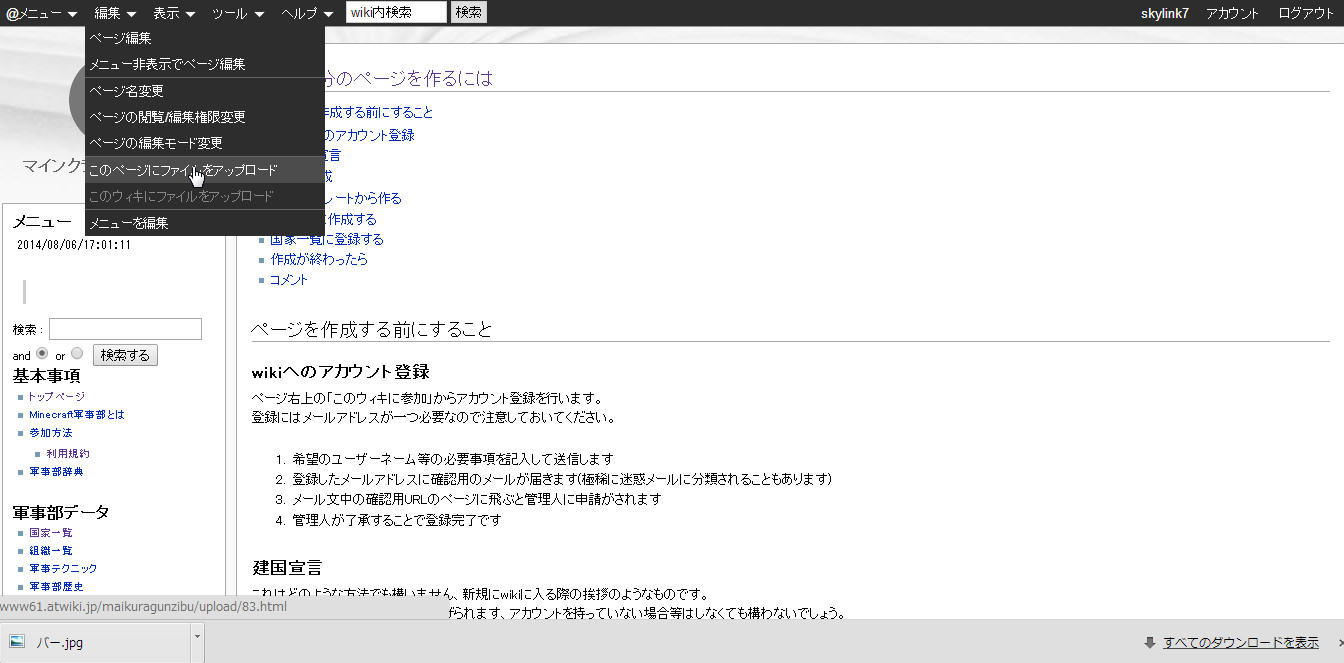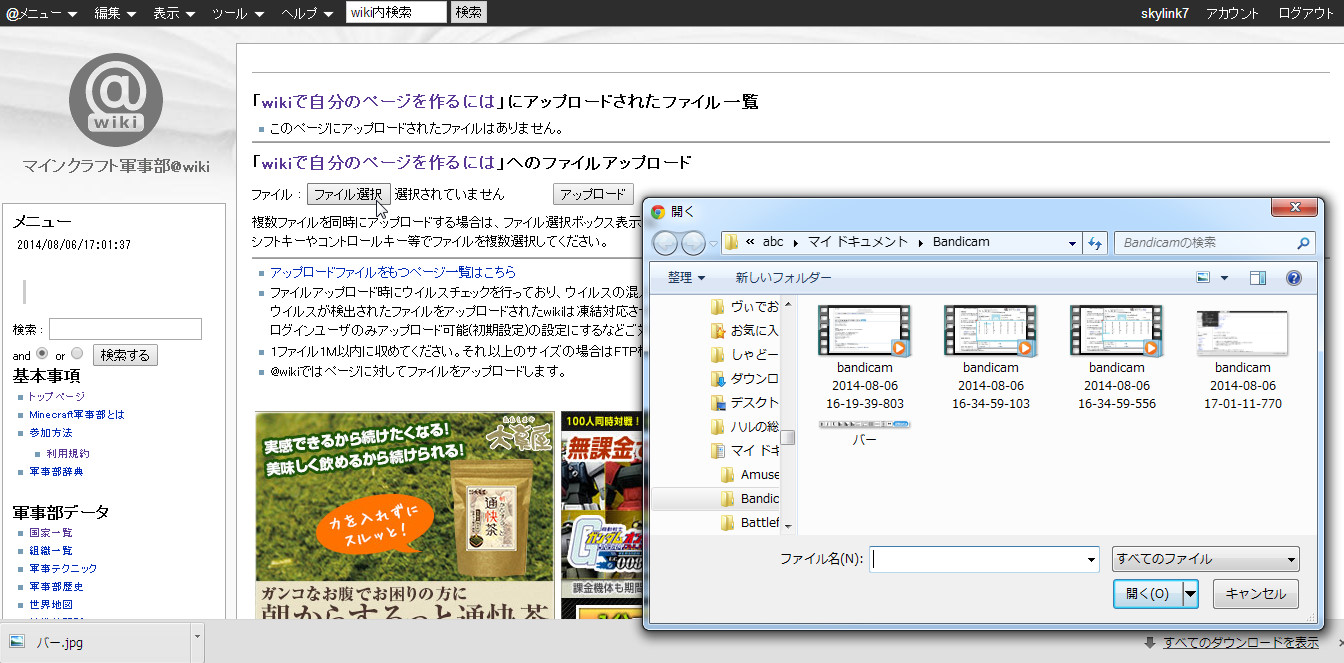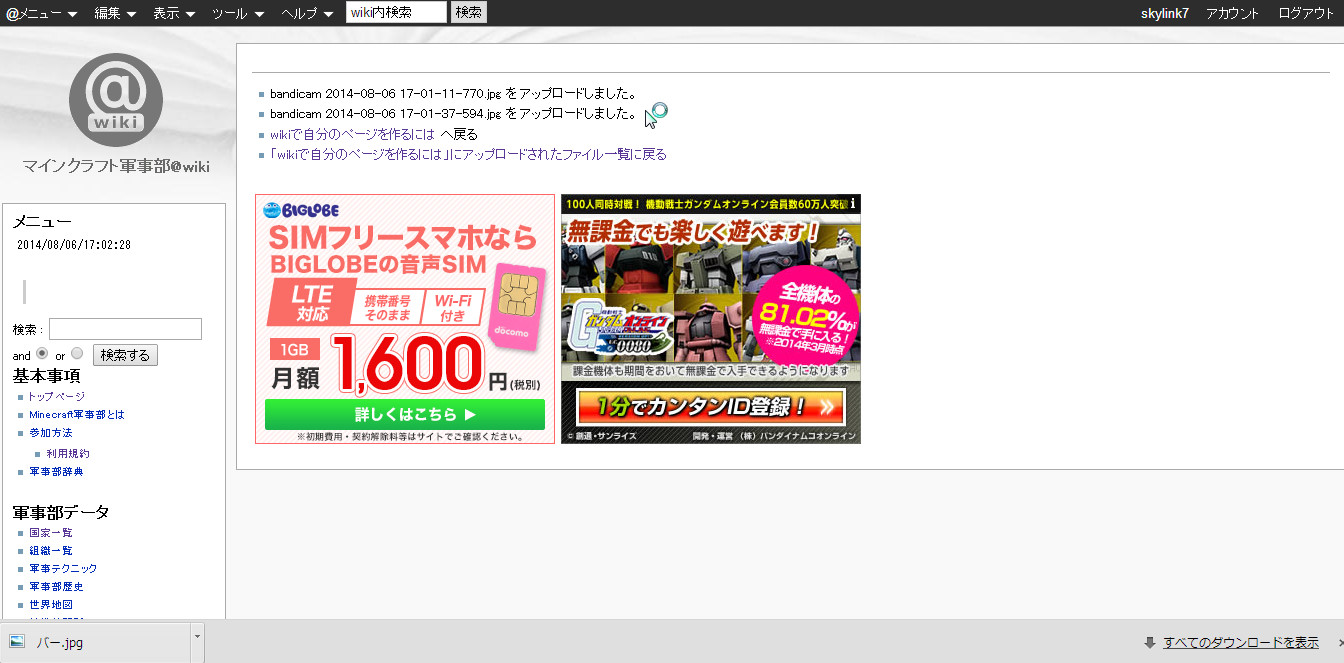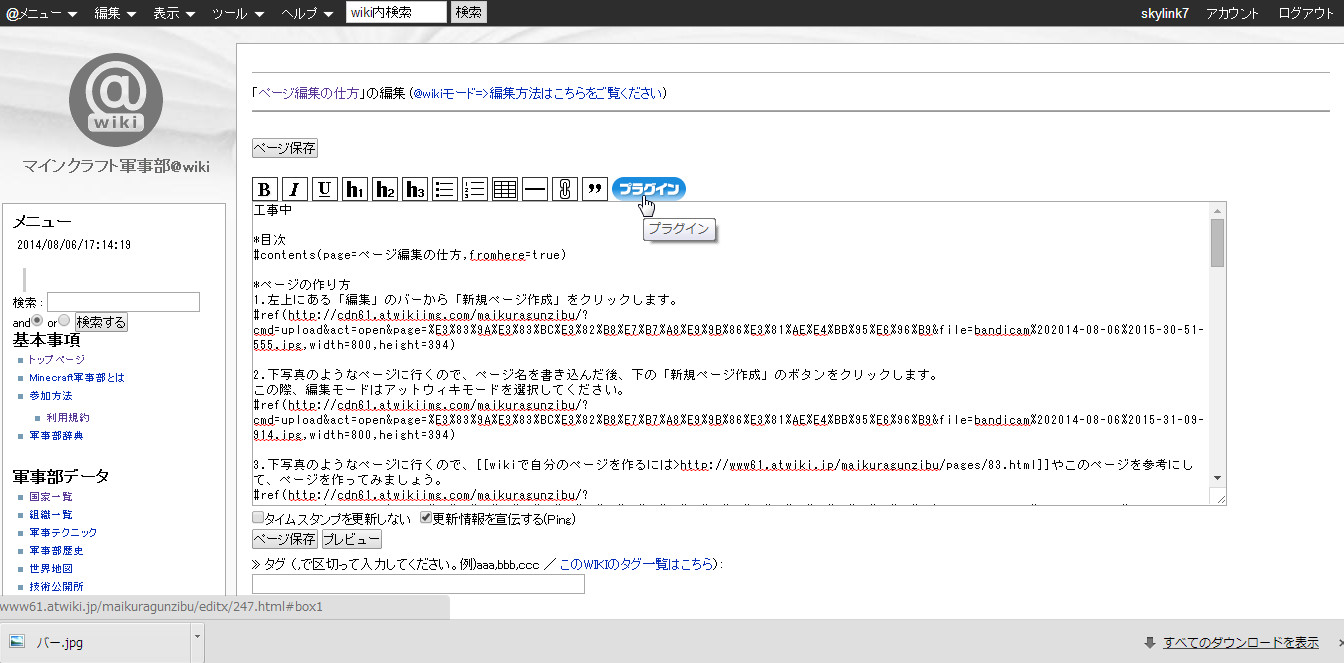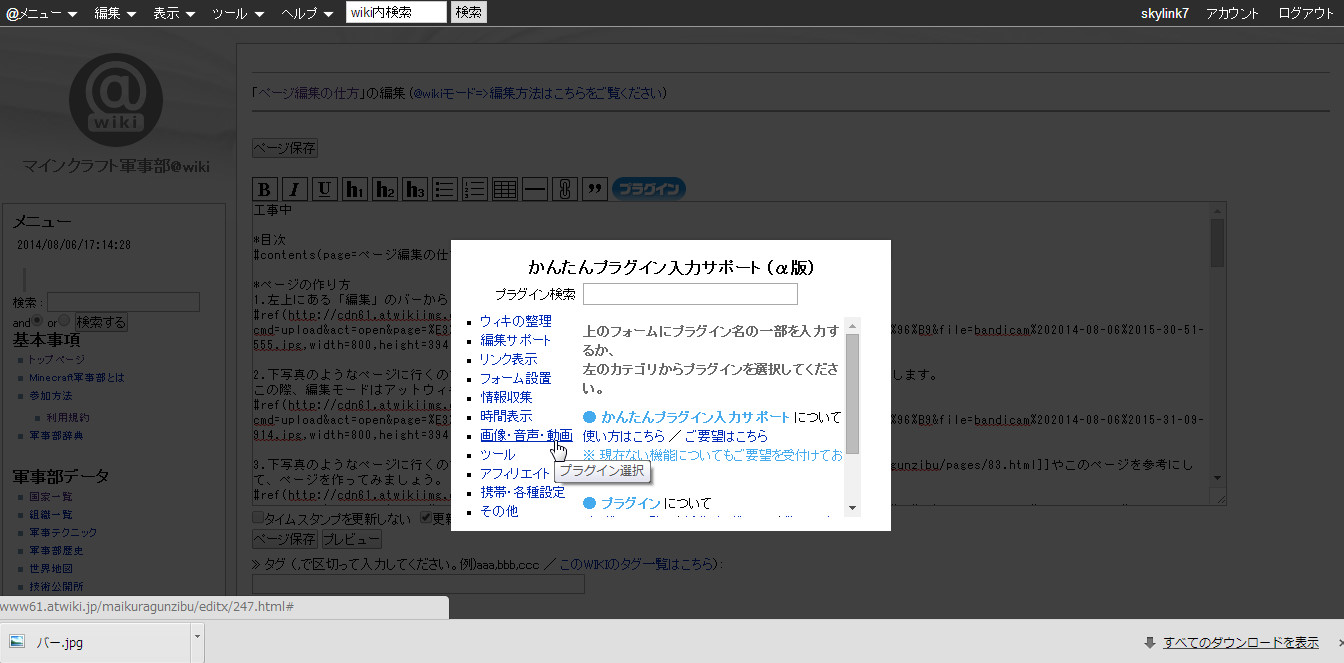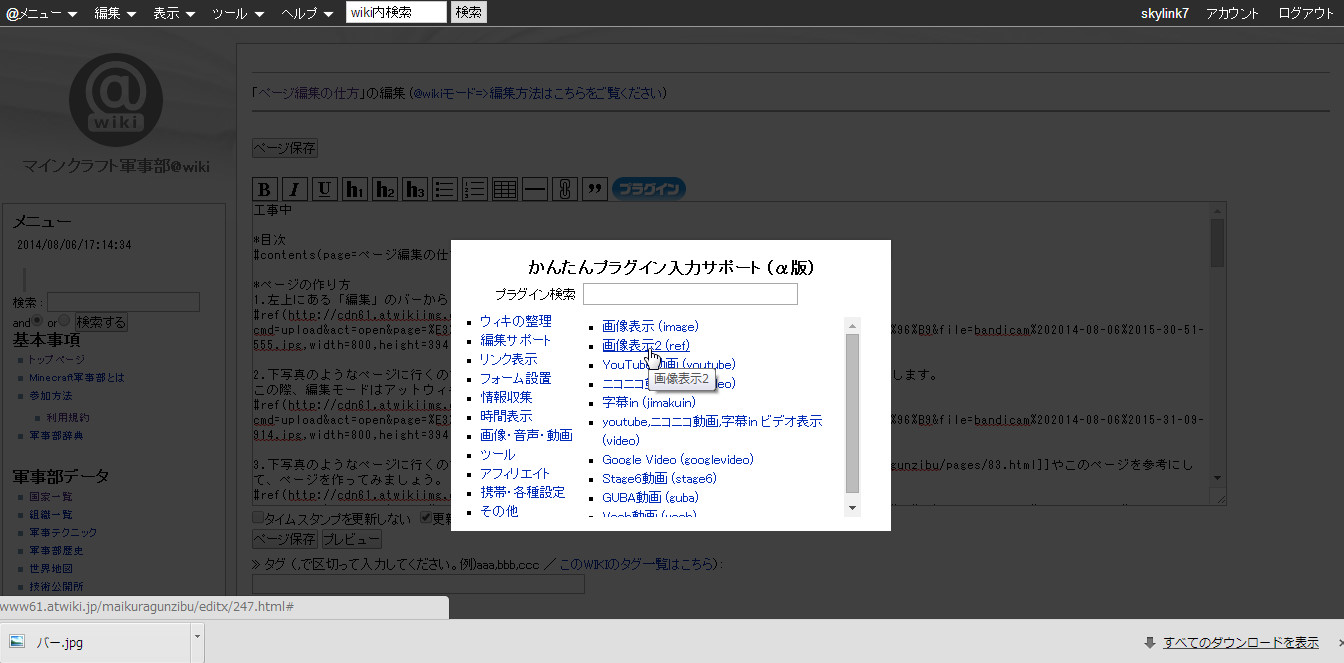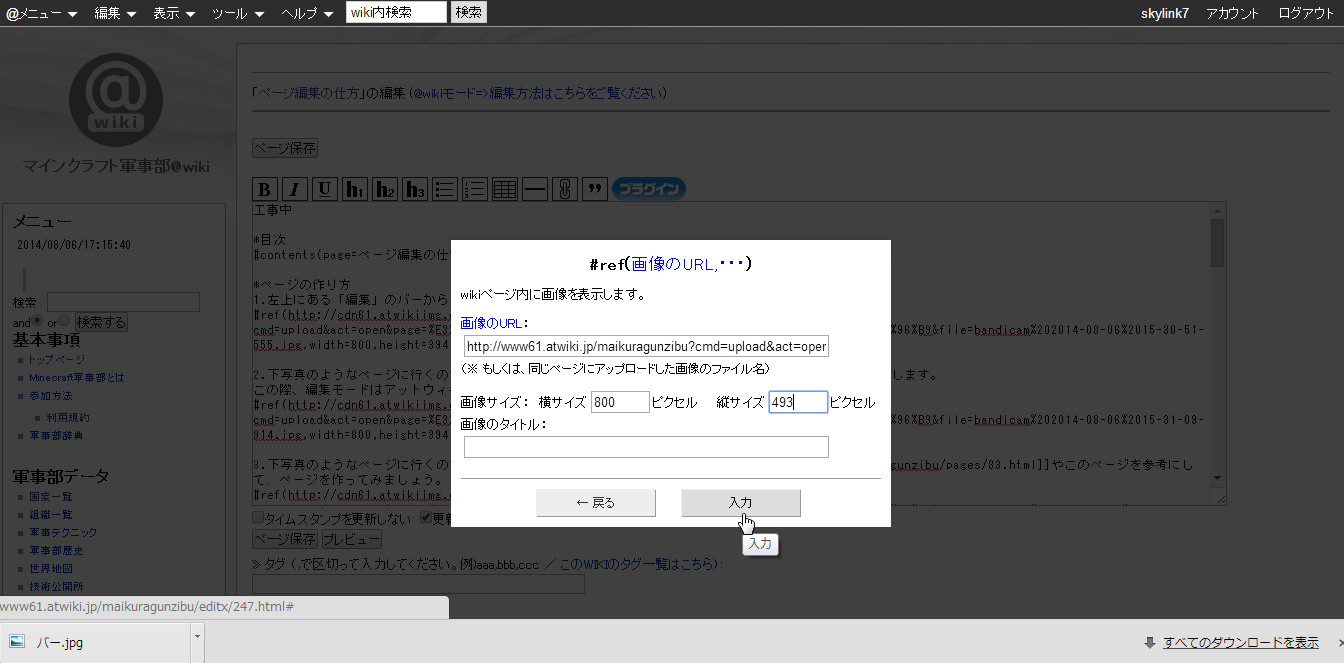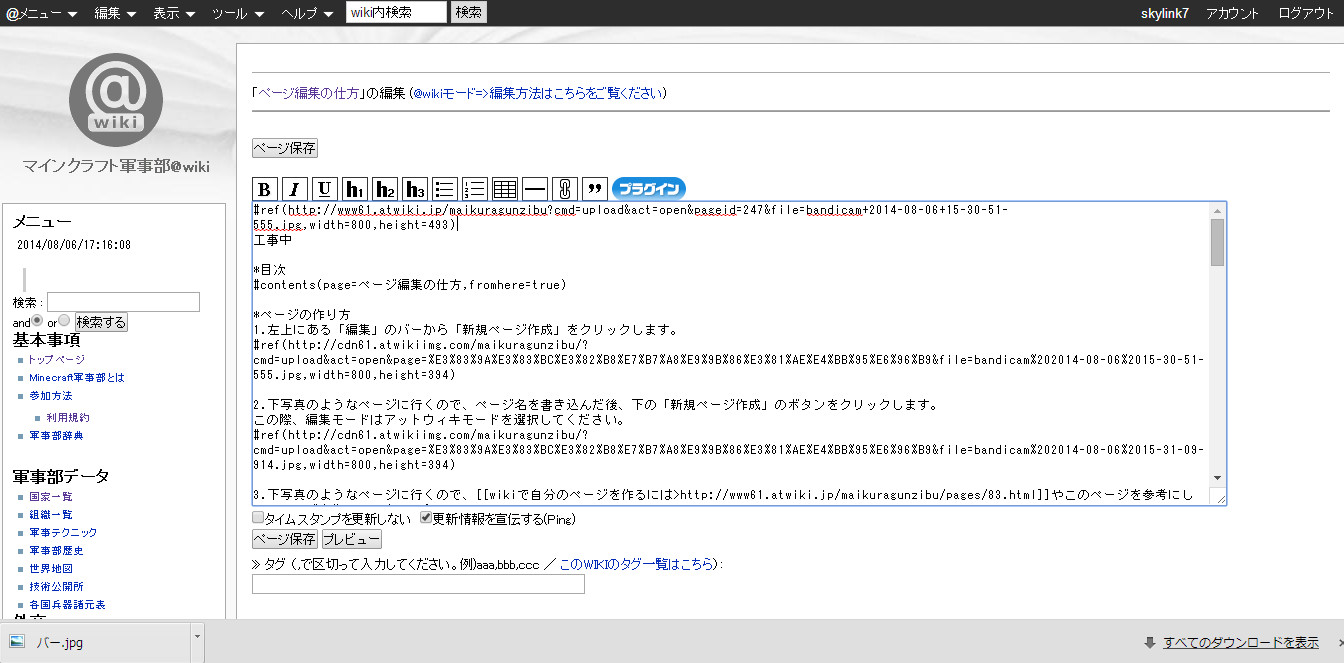工事中
目次
記述例を見るときの注意
記述例には、ぱっと見ページを保存した時の効果しか見えませんが、
左上の「表示」から「最新版変更点(差分)」をクリックすると、
どう記述すればいいのかわかります。ご活用ください。
ページの作り方
1.左上にある「編集」のバーから「新規ページ作成」をクリックします。
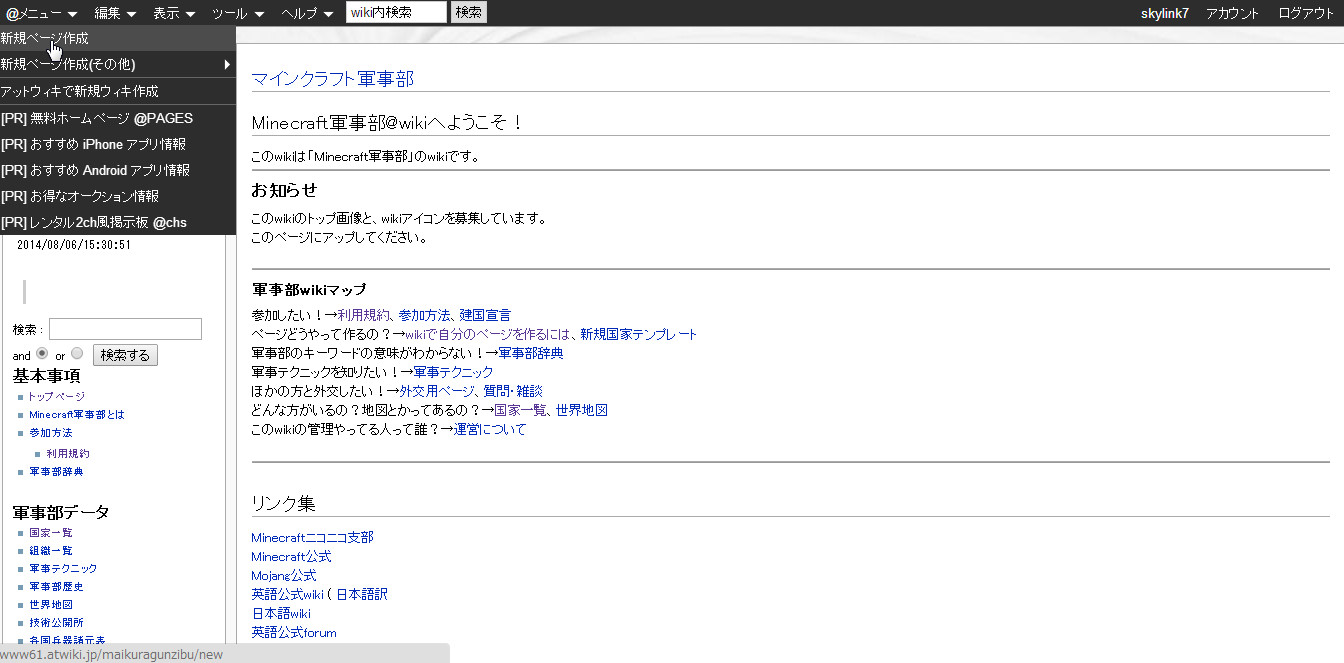
2.下写真のようなページに行くので、ページ名を書き込んだ後、下の「新規ページ作成」のボタンをクリックします。
この際、編集モードはアットウィキモードを選択してください。
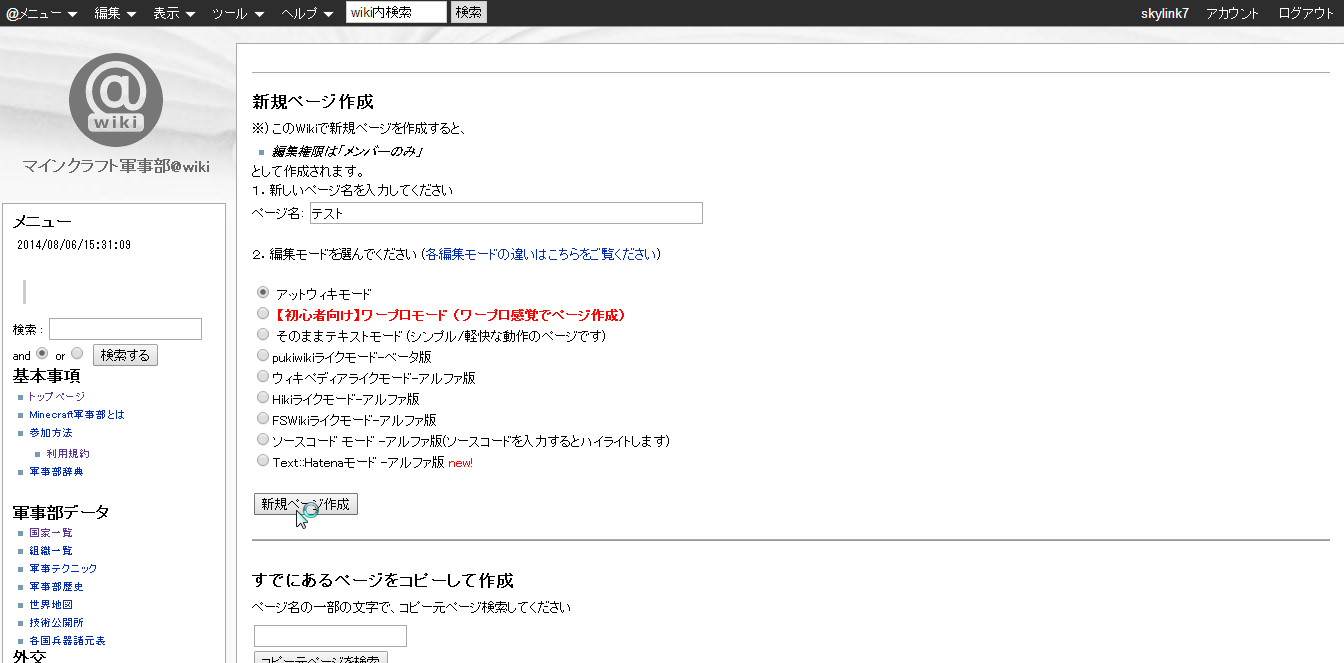
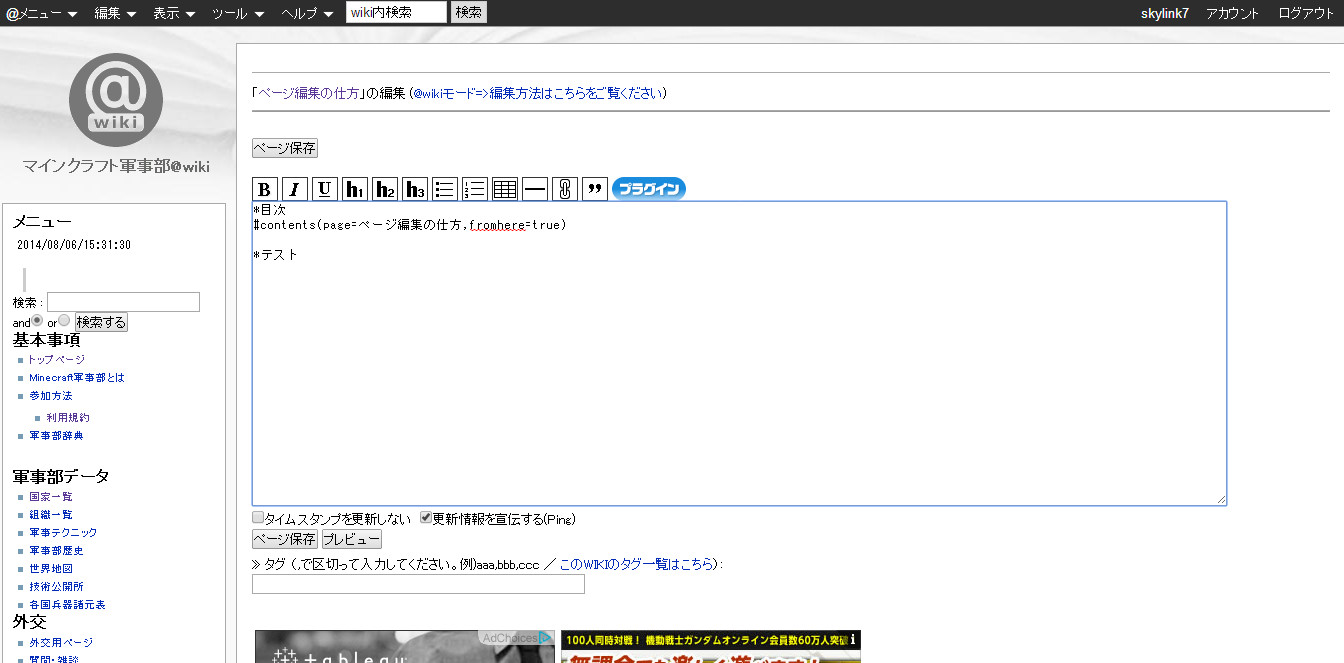
文字の装飾
文字の拡張

編集ボックスの上に上写真のようなバーがあります。
今回は、左から6つまでのボタンについて解説します。
まず左から3つまでのボタンについて解説します。
「B」「I」「U」というボタンがあります。
詳しく説明すると
- B=文字を太くする
- I=文字を斜体にする
- U=文字に下線を付ける
になります。
この「B」「I」「U」それぞれのボタンを押すと、
&【bold/italic/u】(){}
(【】の部分は三つのうちどれか)
という記述が自動的に書かれます。
記述例
例えば、「あいうえお」という文字を斜体にしたい場合、
「I」ボタンを押して、{}の中に「あいうえお」を書き込みます。
すると下記のようになります。
あいうえお
見出し
左から四つ目以降に「h1」「h2」「h3」というボタンがあります。
これが見出しです。
これらのボタンを押すと「*」が自動的に記述されます。
これはそれぞれのボタンによって数が違います。
h1だと一つ、h2だと二つ、h3だと三つ。
それぞれどのような見出しなのか。
下記のようになります。
h1
h2
h3
記述例
例えば、大きい見出しで「我々の戦力です!」と書きたい場合、
「h1」ボタンを押して、その後に「我々の戦力です!」と記述します。
我々の戦力です!
文字の大きさ/色を変える
よく赤色でニュースが書かれてたり、大きい文字で重要事項が書かれてたりしますよね?
色を使って文字を書くには、このように記述します。
☆color(色){}
(☆=&)
また、大きさを変えて文字を書くには、このように記述します。
☆sizex(大きさ){}
動画/画像/ファイルの添付及び動画/画像ファイルの貼り付け
添付の仕方
1.左上にある「編集」バーから「このページにファイルをアップロード」をクリックします。
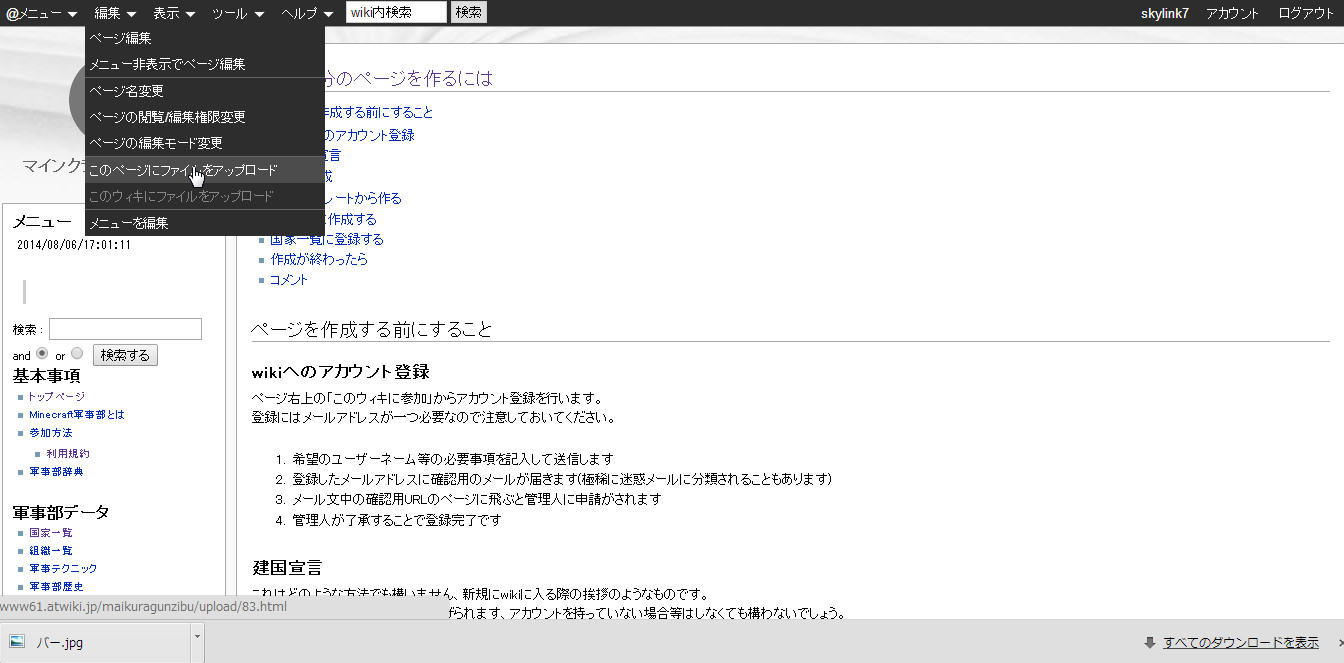
2.ファイル選択のボタンを押すと、ファイル選択ボックスが出るので、添付したいファイルを選びます。
複数選ぶ場合は、ページの指示に従ってください。
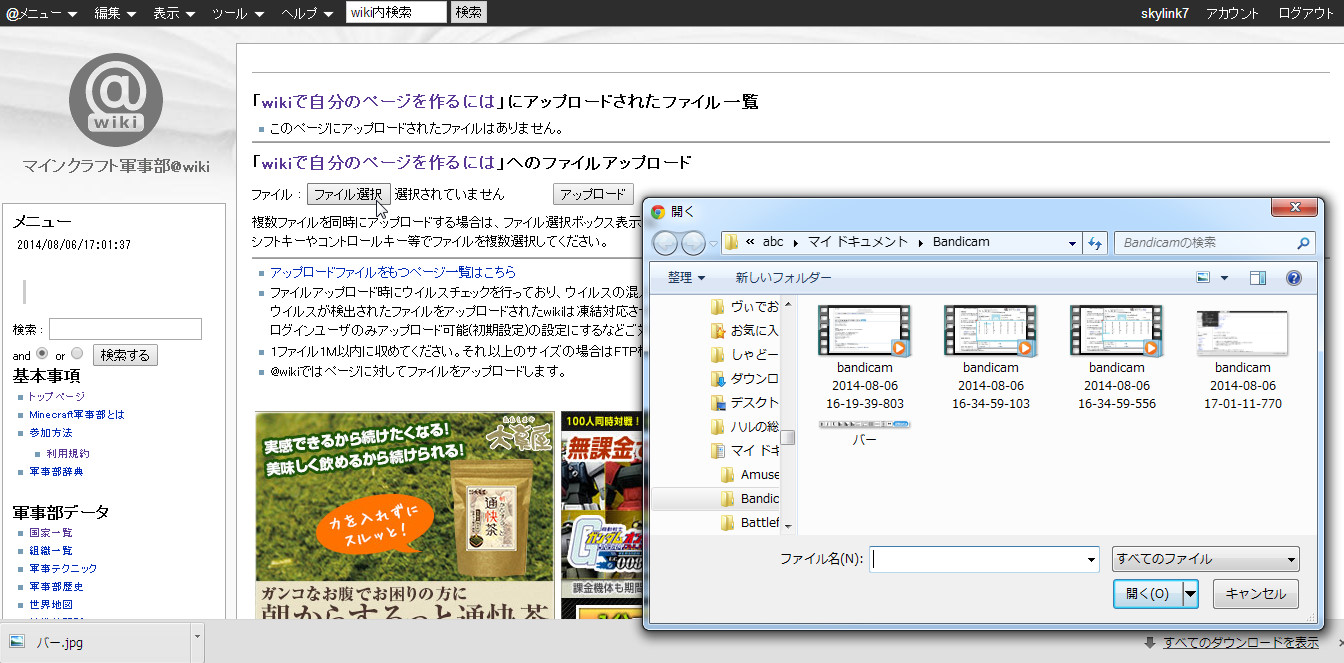
3.添付が成功しました。
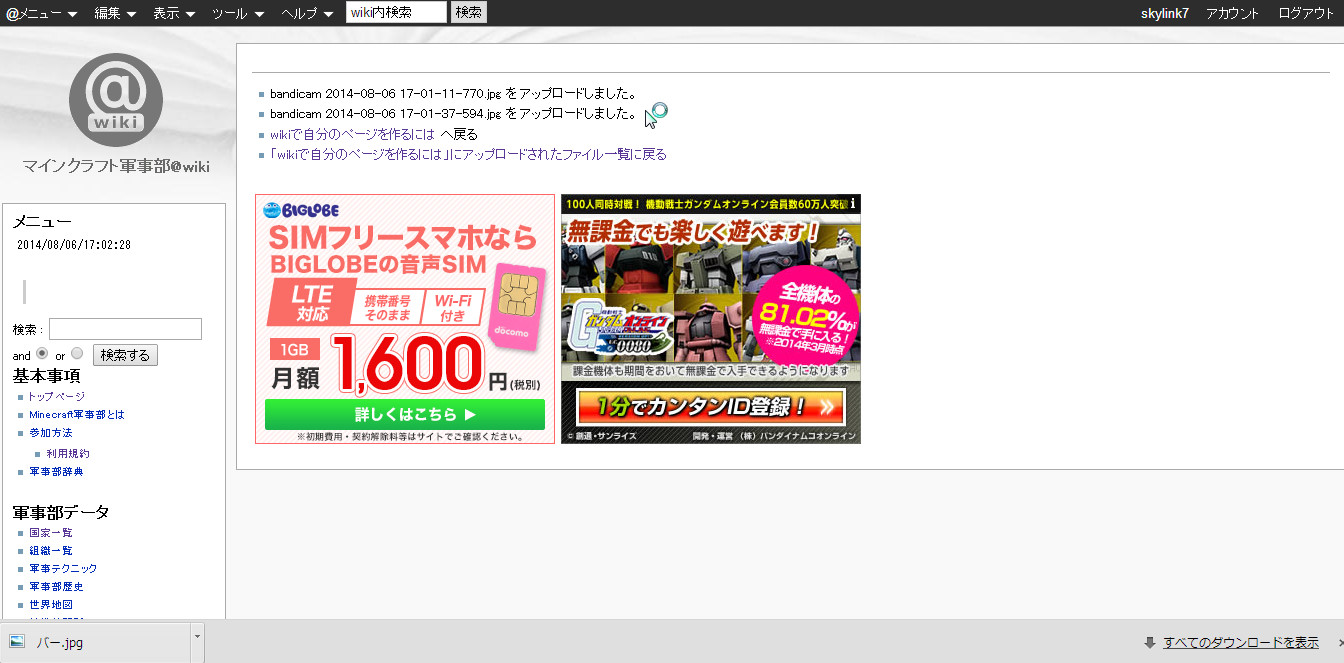
画像ファイルの貼り付け
1.編集ボックスの上のバーにある「プラグイン」ボタンをクリックします。
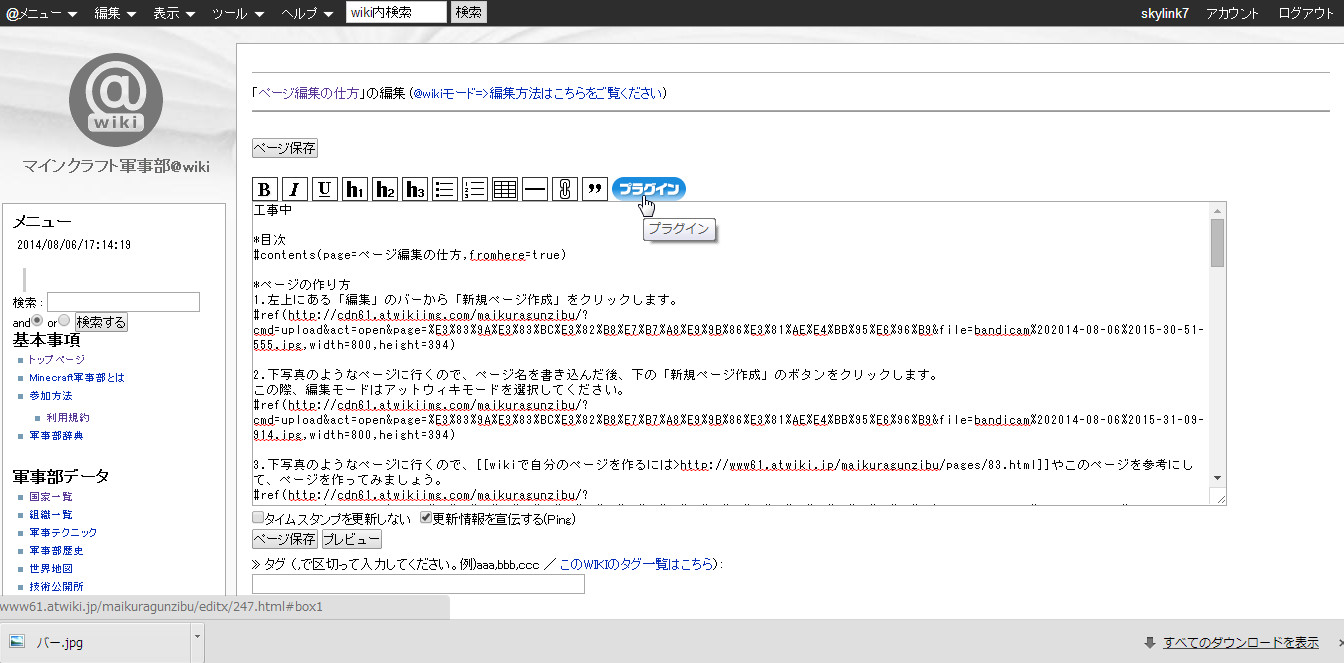
2.目次の中から「画像・音声・動画」ボタンをクリックします。
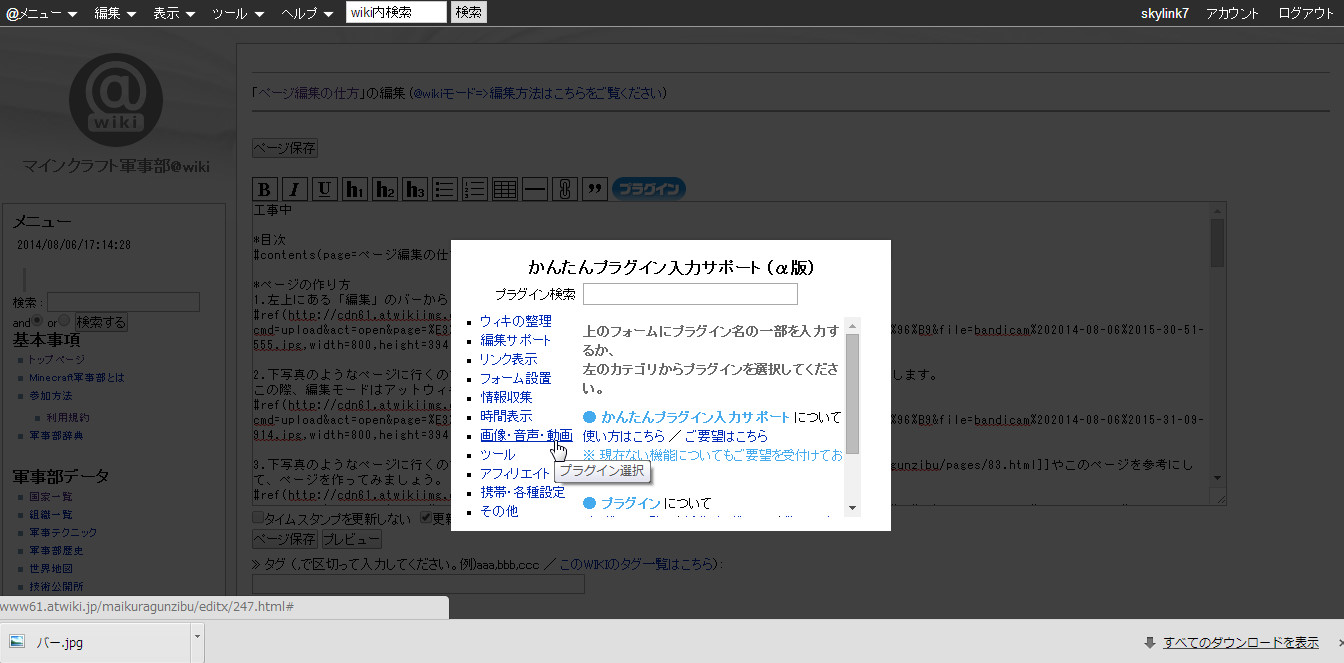
3.「画像表示2(ref)」をクリックします。(「画像表示1(img)」でも問題ないと思いますが、2番目を推奨します。)
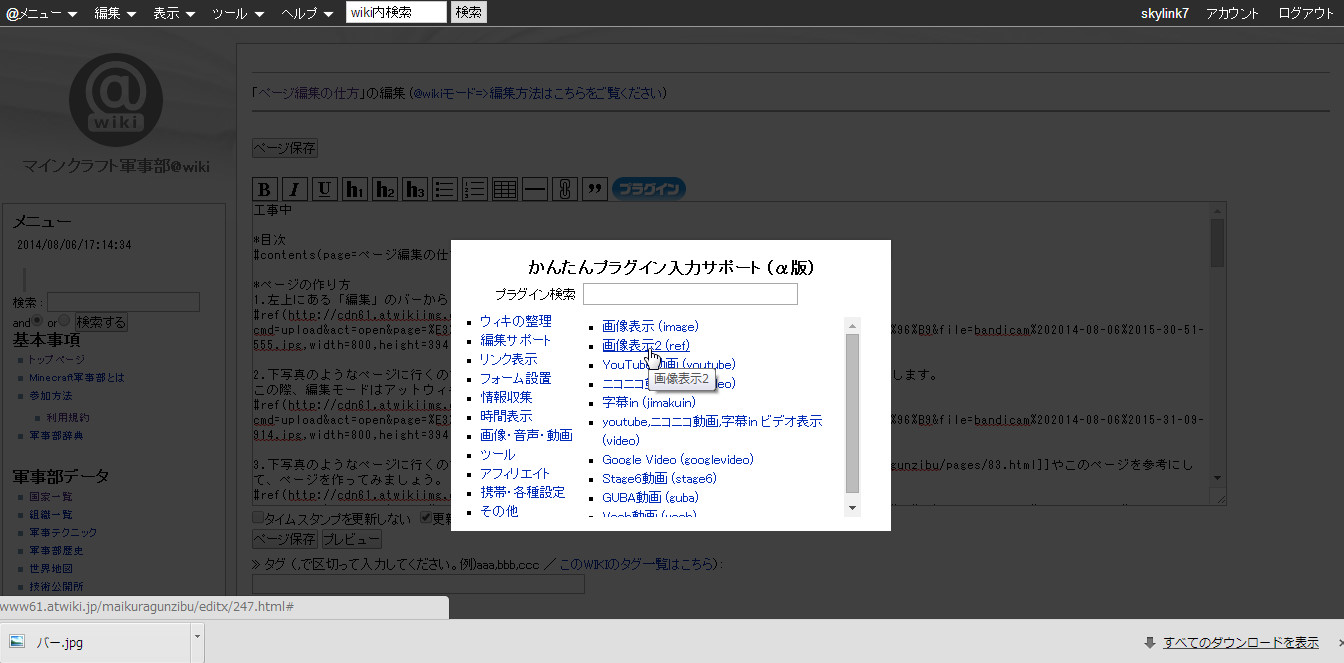
4.画像のURLをコピーし、妥当の箇所に貼り付け、入力を押します。(初心者の場合、「画像サイズ」はいじらないようにしてください。)
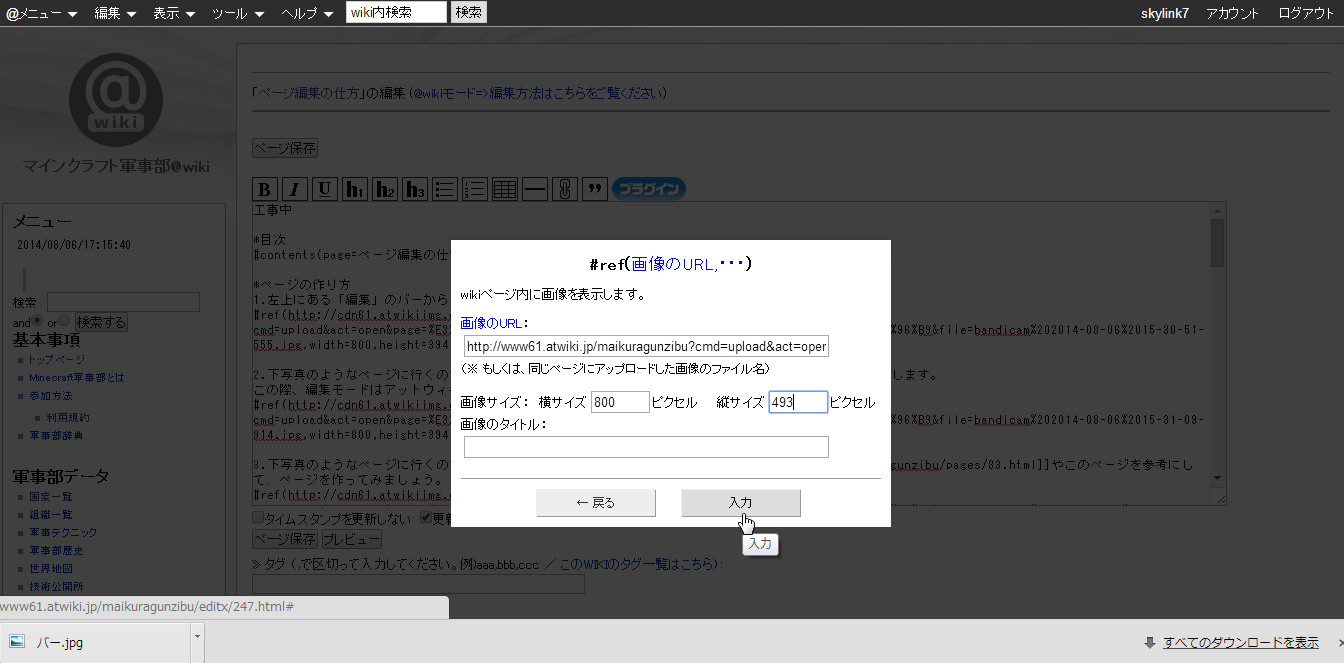
5.工事中の上のように記述されれば成功です。
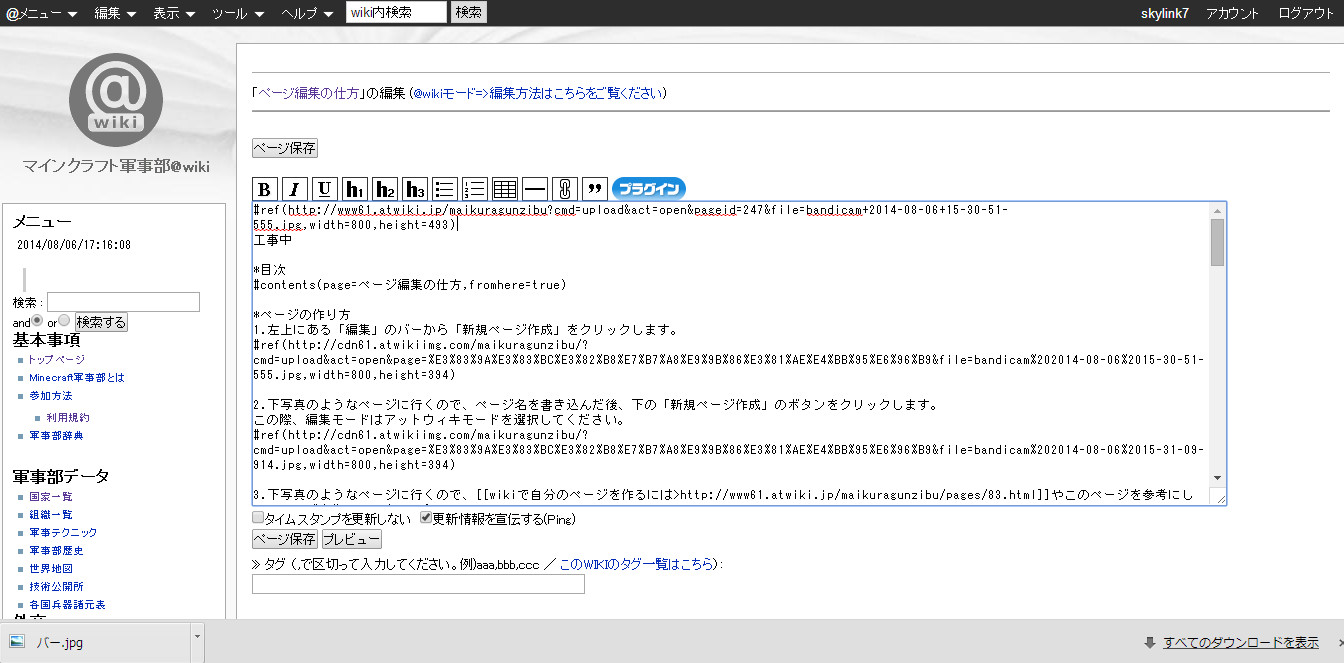
表の制作
領土申請をする場合、表にいくつか情報を入れる必要がありますが、この表も書き方がわからないと、書き用がありません。
そんなときは、編集ボックスの上にある右から四番目のボタン「テーブル」を押します。
「テーブル」ボタンを押すと、このようになります。
□テーブルは□縦棒で□くぎります□
□=|
この「|」を手動で増やすことによっても表を作ることができます。
ただその時は、二行目以降に「|」の数を間違えないようにしてください。
するとこうなります。
二行目以降も、別の表として扱われるので、一行目と同じ本数で表を作ってください。
記述例
国の情報(国名、人口、言語)を書きたい場合
| 国名 |
テホン連邦 |
| 人口 |
1億5000万人 |
| 言語 |
ロシア語 |
メニュー
メニュー
2025-10-31 20:08:56 (Fri)
基本事項
重要
For English speakers
メインコンテンツ
軍事部データ
外交・企画
外交
企画
合同企画
マルチサーバー
共通悪企画
個人企画
継続茶番
その他の情報
Wiki運営
Wikiメンバー
リンク集
Wiki関連
提携グループ
外部コミュニティ
合計: -
今日: -
昨日: -
現在:-
更新履歴
取得中です。
このサイトでは、トラフィックの分析を目的として Cookie が使用されます。
また、このサイトに記載されている国家や組織等の名称・設定は全て本サイト利用者が考案したもので、現実に存在する国家・組織・地名その他一切のものと関係はありません。
最終更新:2014年08月29日 20:20